Włącz przekierowanie portów dla Arris TG1692A
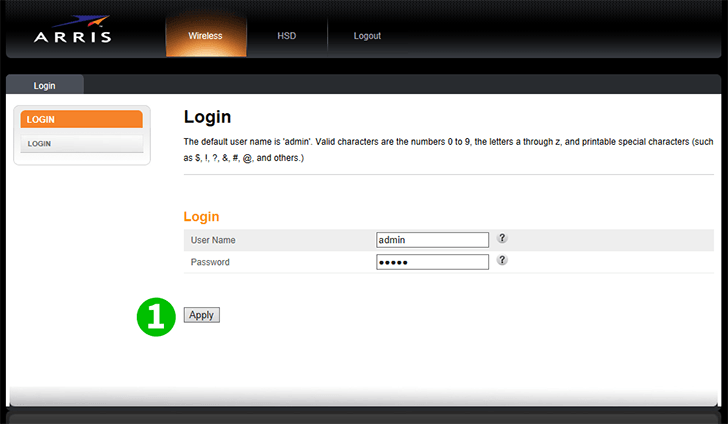
1 Zaloguj się do routera za pomocą swojej nazwy użytkownika i hasła (domyślna nazwa użytkownika/hasło: admin)
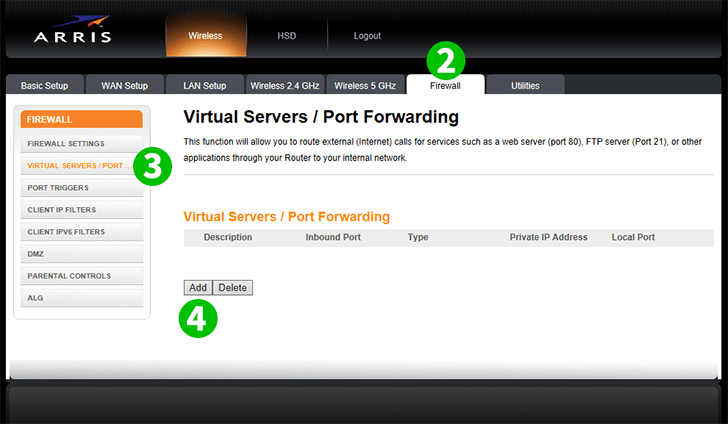
2 Kliknij „Firewall” w menu głównym u góry
3 Kliknij „Virtual Servers / Port Forwarding” w menu po lewej stronie
4 Kliknij przycisk „Add”
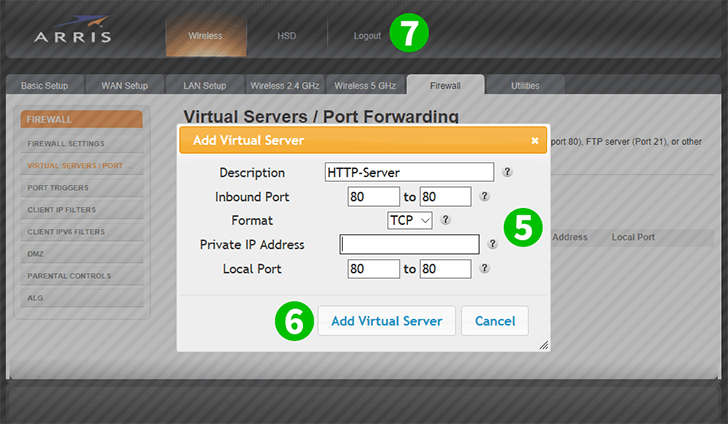
5 Wpisz pola „Inbound Port” i „Local Port” (80 dla HTTP), a adres IP komputera, na którym działa cFos Personal Net, w polu „Private IP Address”
6 Kliknij przycisk „Add Virtual Server”
7 Kliknij „Logout”, aby wylogować się z routera
Przekierowanie portów jest teraz skonfigurowane dla twojego komputera!
Włącz przekierowanie portów dla Arris TG1692A
Instrukcje dotyczące aktywacji przekierowania portów dla Arris TG1692A